1、我们打开ps,点击新建一个图层;
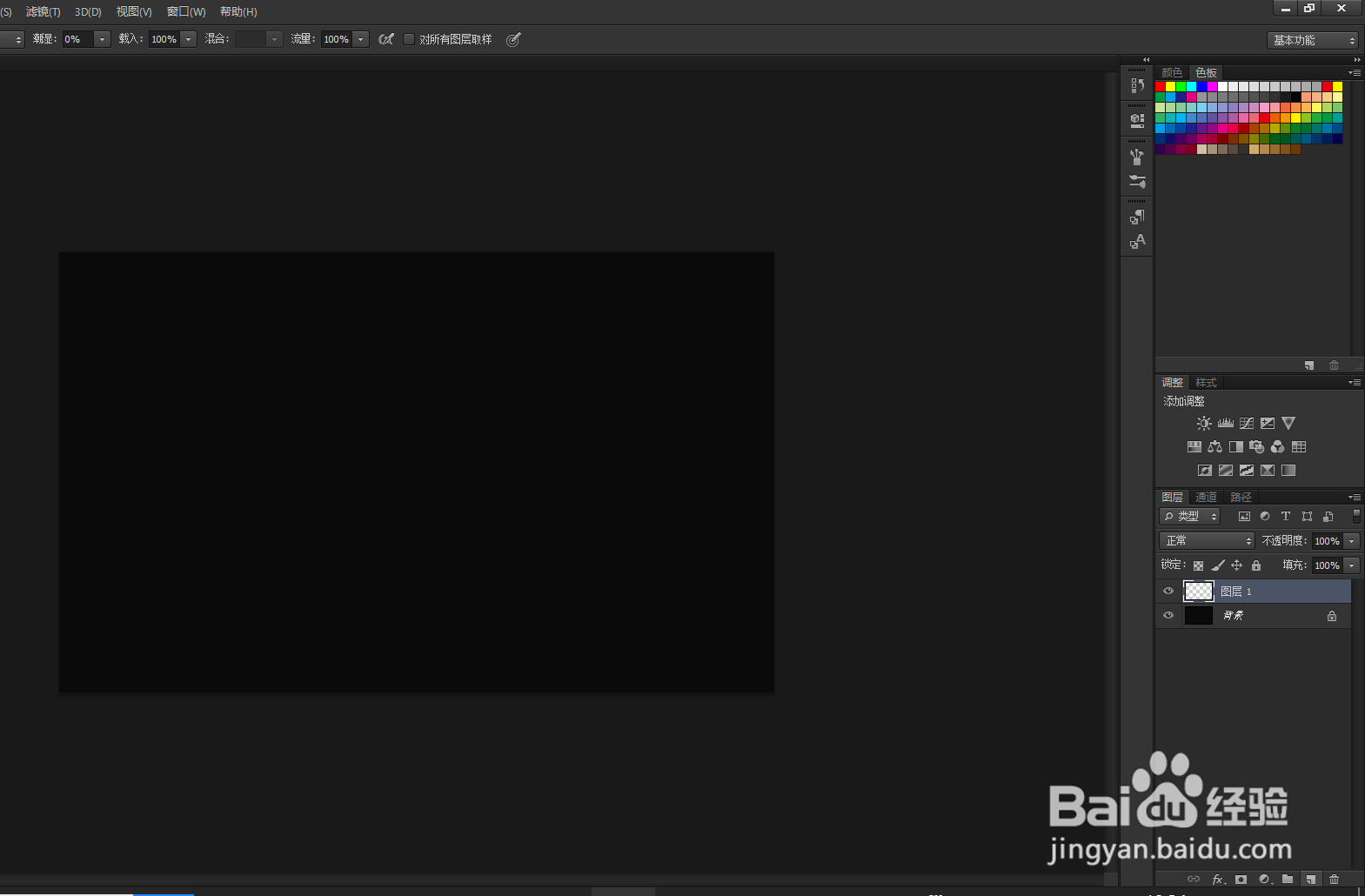
2、选择左侧的椭圆选择工具,画上一个小圆;

3、点击左侧的渐变工具,在圆上画上一条横线,右键选择彩色模式;

4、接着我们点击左侧的画笔工具——混合器画笔工具;

5、然后点击顶部菜单的按键,调出画笔设置界面,调整间距为最小;
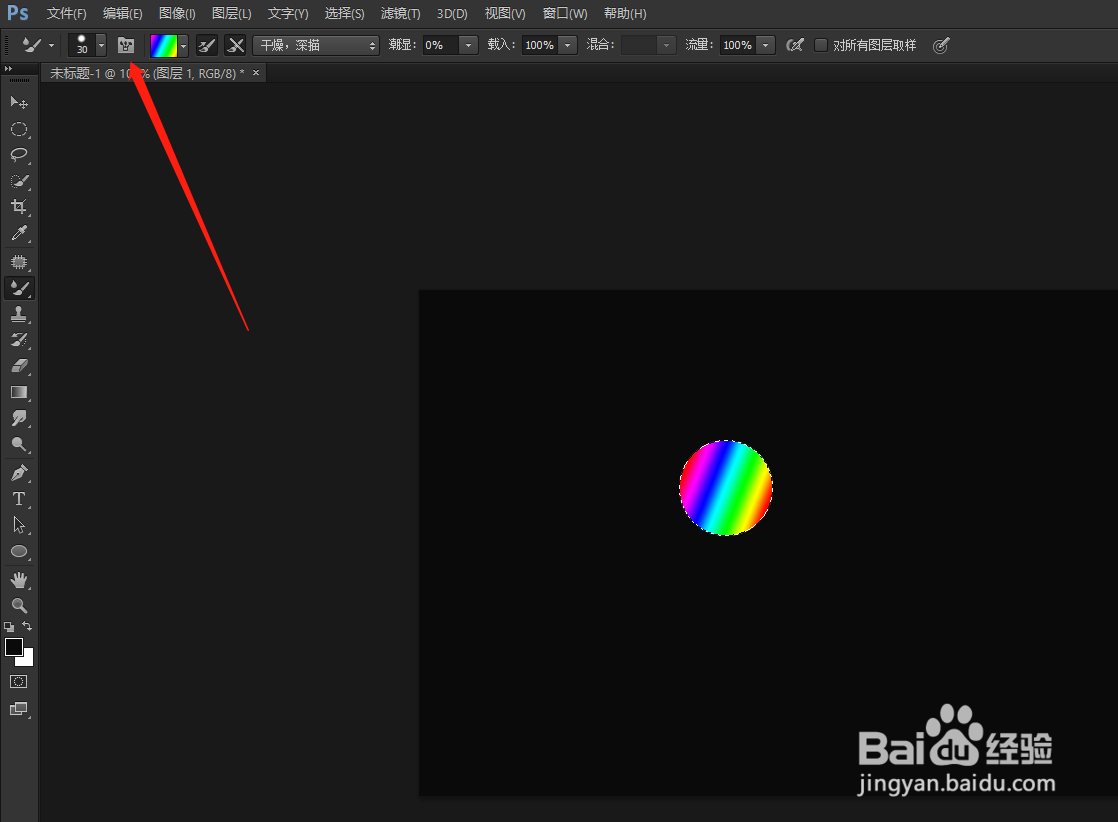

6、点击菜单那切换为“干燥,深描”,按下CTRL+d取消选区,这样就能用彩色画笔涂抹了。


1、我们打开ps,点击新建一个图层;
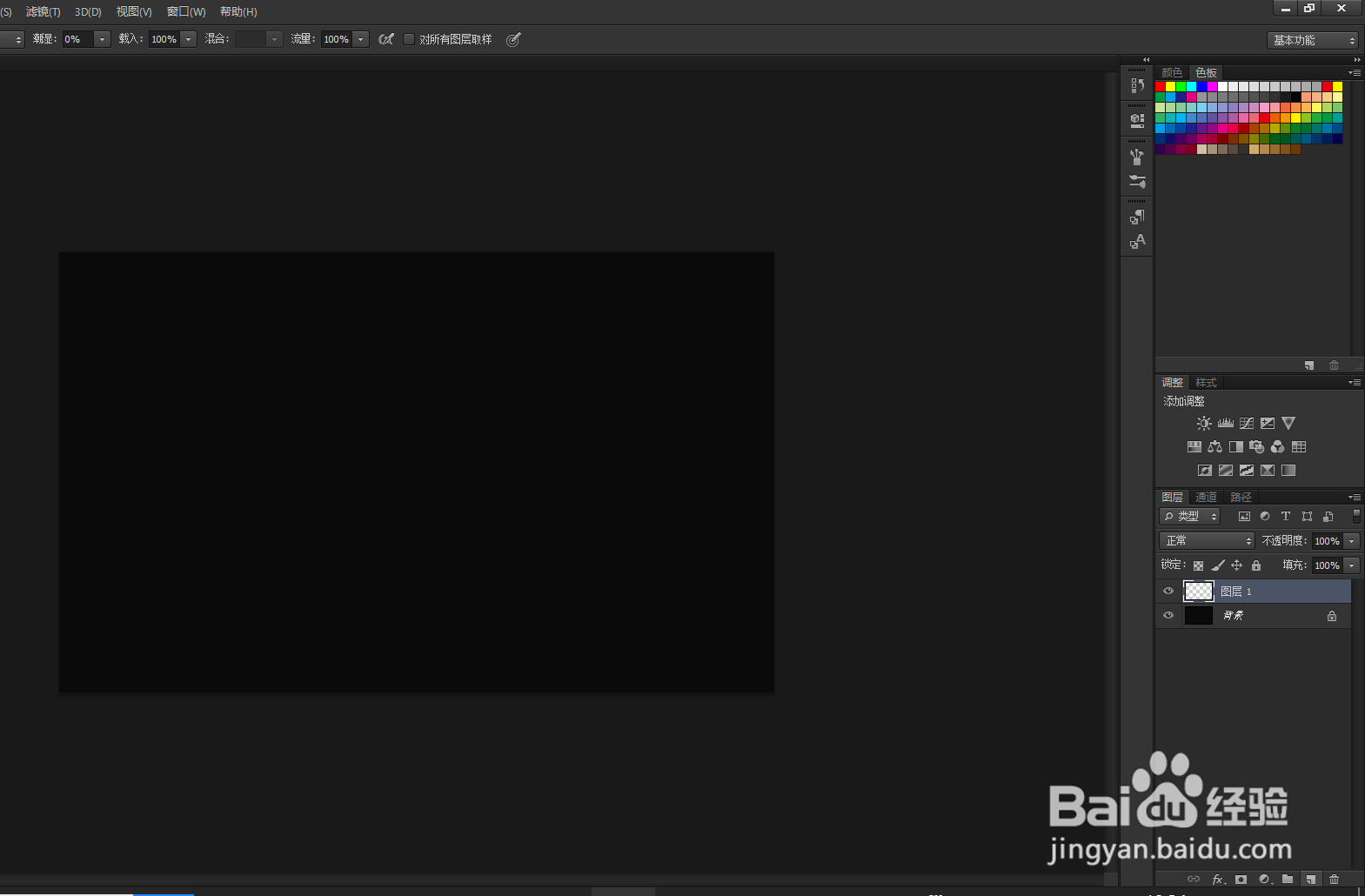
2、选择左侧的椭圆选择工具,画上一个小圆;

3、点击左侧的渐变工具,在圆上画上一条横线,右键选择彩色模式;

4、接着我们点击左侧的画笔工具——混合器画笔工具;

5、然后点击顶部菜单的按键,调出画笔设置界面,调整间距为最小;
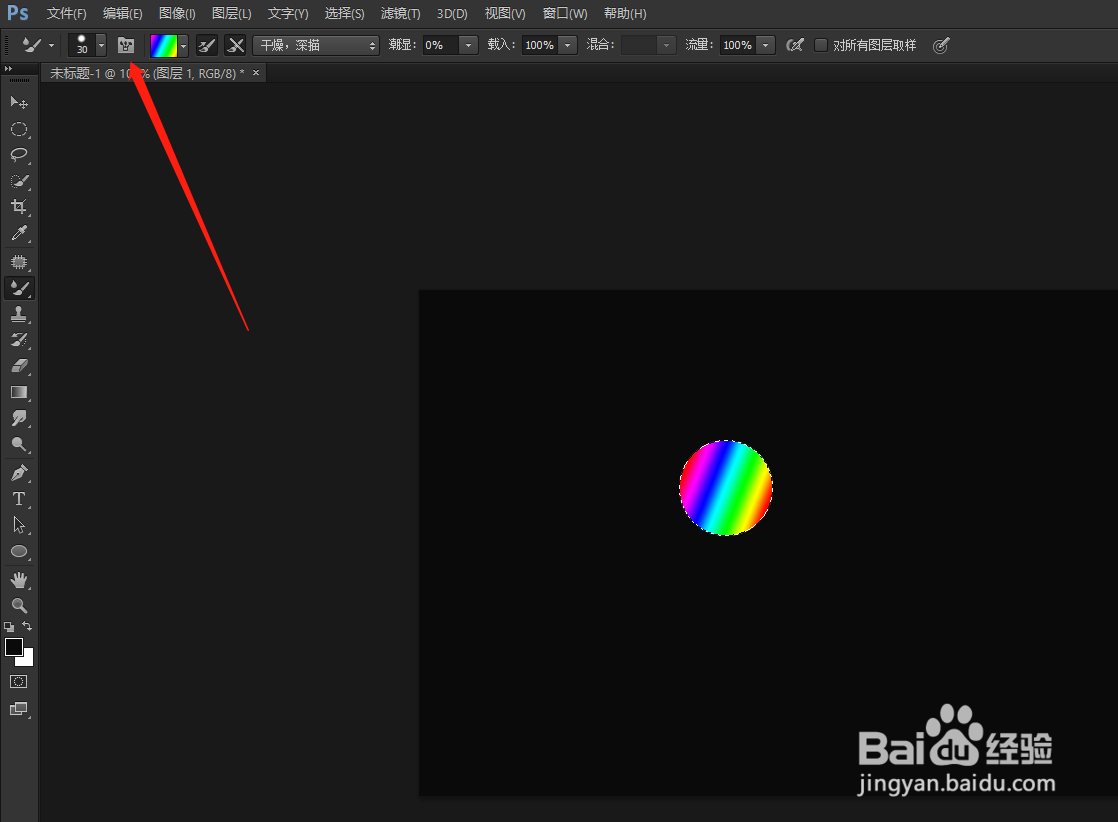

6、点击菜单那切换为“干燥,深描”,按下CTRL+d取消选区,这样就能用彩色画笔涂抹了。

